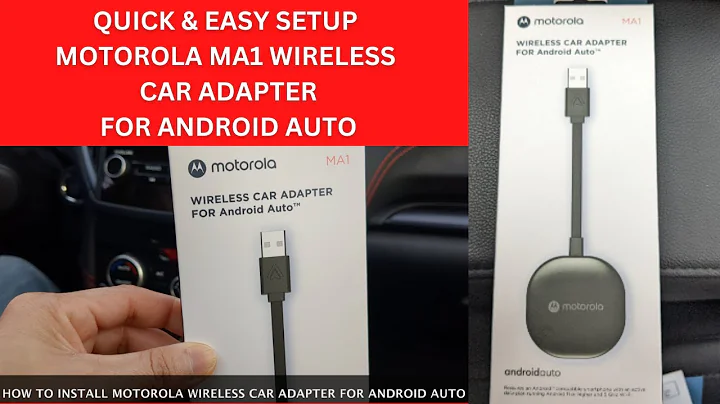Wireshark installation på Ubuntu 20.04
Innehållsförteckning
- Introduktion
- Installation och uppdatering av Wireshark
- Hantering av användarbehörigheter
- Enkla Wireshark-användning
- Filtar och alternativ i Wireshark
- Användningsområden för Wireshark
- Vanliga problem och lösningar
- Tips och tricks för effektiv användning av Wireshark
- Avslutande tankar
- Källor
Wireshark: Hur man installerar och använder det på Ubuntu
Wireshark är ett kraftfullt verktyg för nätverksanalys som används av både nätverksproffs och hobbyanvändare för att analysera och felsöka nätverkstrafik. I denna artikel kommer vi att ta en titt på hur du installerar och använder Wireshark på en Ubuntu-dator. Vi kommer att gå igenom olika installationsmetoder, uppdateringar och användarbehörigheter för att säkerställa att du kan använda Wireshark på bästa möjliga sätt.
1. Introduktion
Wireshark är ett open-source-verktyg som ger dig möjlighet att analysera nätverkstrafik i realtid. Genom att "fånga" och dekryptera nätverkspaket kan du analysera trafikflöden, diagnostisera problem och övervaka nätverksprestanda. Wireshark stöder ett brett spektrum av nätverksprotokoll och ger dig detaljerad information om varje enskilt paket.
2. Installation och uppdatering av Wireshark
Att installera Wireshark på Ubuntu är en relativt enkel process. Det finns två huvudsakliga metoder för installation: den enkla metoden med "sudo apt install" och den mer avancerade metoden med att lägga till ett PPA (Personal Package Archive) för att få den senaste versionen av Wireshark. Vi kommer att gå igenom båda metoderna i detalj för att ge dig valet att välja den som passar dig bäst.
2.1 Enkel installation med "sudo apt install"
För att installera Wireshark med den enkla metoden öppnar du en terminal på din Ubuntu-dator och använder kommandot sudo apt install wireshark. Detta kommando kommer att installera en äldre version av Wireshark från standardkällor för Ubuntu-paket. Med denna metod får du inte den senaste versionen av Wireshark, men du kan komma igång snabbt.
För att uppdatera dina systemreferenser och installera den senaste versionen av Wireshark använder du kommandot sudo apt update följt av sudo apt upgrade wireshark. Detta kommer att uppdatera dina källor och installera den senaste tillgängliga versionen av Wireshark på din Ubuntu-dator.
2.2 Avancerad installation med PPA
Om du föredrar att använda den senaste versionen av Wireshark kan du lägga till ett PPA för att få tillgång till de senaste stabila utgåvorna. För att göra detta använder du kommandot sudo add-apt-repository ppa:wireshark-dev/stable. Detta lägger till PPA:en för Wireshark-utvecklingsteamet till dina systemkällor.
Efter att PPA har lagts till uppdaterar du dina systemreferenser med kommandot sudo apt update. Nu kan du installera Wireshark med kommandot sudo apt install wireshark, vilket kommer att hämta och installera den senaste versionen av Wireshark från PPA:en.
3. Hantering av användarbehörigheter
I äldre versioner av Wireshark krävdes superanvändarbehörigheter för att fånga nätverkstrafik från gränssnittet. I nyare versioner av Wireshark kan du tillåta icke-superanvändare att fånga paket genom att ändra inställningarna för gruppbehörigheter.
Standardinställningen är att den här funktionen är inaktiverad av säkerhetsskäl. För att ändra detta måste du lägga till ditt användarkonto i Wireshark-gruppen. Du kan göra detta genom att köra kommandot sudo usermod -aG wireshark your_username, där "your_username" är ditt användarnamn på Ubuntu.
4. Enkla Wireshark-användning
När du har installerat Wireshark kan du starta programmet genom att söka efter det i din applikationsmeny eller genom att köra kommandot wireshark i terminalen. När Wireshark öppnas får du en lista över nätverksgränssnitt att välja mellan. Välj det gränssnitt du vill övervaka och klicka på "Start" för att börja fånga paket.
Wireshark visar nu all nätverkstrafik som passerar genom det valda gränssnittet. Du kan använda filter för att begränsa visningen till specifika protokoll eller sökord. För mer avancerade användare finns det många andra funktioner och alternativ att utforska, inklusive statistik, ruttningsanalys och paketinspektion.
5. Filtar och alternativ i Wireshark
Filtar är en kraftfull funktion i Wireshark som låter dig filtrera och visa endast de paket som matchar specifika kriterier. Du kan filtrera på protokoll, IP-adresser, portnummer och mycket mer. För att använda en filter skriver du helt enkelt in det i filterfältet och trycker på enter. Wireshark kommer att uppdatera vyerna för att endast visa matchande paket.
För att underlätta filtrering kan du använda fördefinierade filter som finns i Wireshark. Dessa filter kan tillämpas genom att välja dem från filtermenyn. Du kan också kombinera flera filter med hjälp av booleska operatorer som "and" och "or".
Wireshark har också många andra alternativ och funktioner som kan hjälpa dig att analysera nätverkstrafik på djupet. Du kan utforska dessa funktioner genom att läsa dokumentationen, titta på onlinehandledningar eller delta i samhällsforum för Wireshark.
6. Användningsområden för Wireshark
Wireshark kan användas i en mängd olika scenarier och för olika ändamål. Här är några exempel på hur Wireshark kan användas:
- Nätverksfelsökning: Wireshark kan användas för att identifiera och diagnostisera nätverksproblem, inklusive felaktig konfiguration, paketförluster och dålig prestanda.
- Säkerhetsanalys: Genom att övervaka nätverkstrafik kan Wireshark upptäcka potentiella säkerhetsintrång, bedrägerier eller obehörig åtkomst.
- Protokollanalys: Wireshark är idealiskt för att analysera nätverksprotokoll och förstå hur de fungerar. Det kan hjälpa dig att förbättra prestanda, optimera nätverkets layout och identifiera eventuella flaskhalsar.
- Utbildning och inlärning: Wireshark är ett populärt verktyg inom utbildningsområdet för att lära studenter om nätverkstrafik och protokoll. Det kan användas för praktiska övningar och laborationer.
7. Vanliga problem och lösningar
När du använder Wireshark kan du stöta på vissa problem eller utmaningar. Här är några vanliga problem och lösningar som kan vara till hjälp:
- Tillgång till gränssnitt: För att fånga paket från ett gränssnitt kan det krävas administratörsbehörighet eller konfiguration av användarbehörigheter, som tidigare nämnts. Se till att du har rätt behörigheter för att kunna använda Wireshark fullt ut.
- Storlek på fångad data: Wireshark kan producera mycket data när du fångar paket, vilket kan leda till stora filstorlekar och minnesanvändning. För att hantera detta kan du tillämpa filter för att bara spara relevanta paket eller öka storleken på ditt lagringsutrymme.
- Svårtolkade eller okända protokoll: Ibland kan Wireshark visa paket som använder okända protokoll eller protokoll som inte automatiseras. I sådana fall kan det vara användbart att konsultera dokumentationen eller användarsamhällen för att få hjälp med att tolka och analysera dessa paket.
8. Tips och tricks för effektiv användning av Wireshark
Här är några tips och tricks som kan hjälpa dig att använda Wireshark mer effektivt:
- Använd kortkommandon: Wireshark har många kortkommandon för att snabbt navigera och utföra åtgärder. Lär dig några av de mest användbara kortkommandona för att spara tid och förbättra din arbetsflöde.
- Använd färger och filter: Wireshark kan tillämpa färger på paket baserat på olika kriterier, vilket kan hjälpa dig att snabbt identifiera paket av intresse. Anpassa färginställningarna och skapa filter för att framhäva och filtera relevant information.
- Följ ström: Genom att följa en ström kan du enkelt visa kommunikationen mellan en sändare och mottagare. Detta kan vara användbart för att analysera en enskild anslutning eller för att hitta samband mellan olika paket.
9. Avslutande tankar
Wireshark är ett oumbärligt verktyg för nätverksanalys och felsökning. Med rätt installation, konfiguration och användning kan du få djupgående insikter i ditt nätverk och identifiera eventuella problem eller säkerhetsrisker. För att få ut det bästa av Wireshark, se till att hålla dig uppdaterad med de senaste versionerna och använda det tillsammans med andra verktyg och tekniker.
10. Källor
 WHY YOU SHOULD CHOOSE Proseoai
WHY YOU SHOULD CHOOSE Proseoai